Thủ thuật
Cách không cần jailbreak vẫn sắp xếp được biểu tượng tùy ý trên iPhone
Cách không cần jailbreak vẫn sắp xếp được biểu tượng tùy ý trên iPhone hiện nay đang được rất nhiều người xài thiết bị smartphone quan tâm, đặc biệt là iPhone. Bởi thao tác thực hiện jailbreak trên hệ điều hành IOS khá phức tạp, đòi hỏi người dùng phải thật thành thạo và am hiểu.
- Cách jailbreak iOS 9.x trên các thiết bị iOS 32bit
- Hướng dẫn cài đặt Yalu102 để Jailbreak iOS 10.2 cho iPhone, iPad
Trước đây để sắp xếp vị trí các icon trên giao diện màn hình di động thì cần phải tốn khá nhiều thời gian thực hiện jailbreak. Các bước sau đây do ứng dụng mobile chia sẻ sẽ giúp bạn không cần jailbreak mà vẫn có thể tự do duy chuyển các biểu tượng icon theo ý thích.

Cách không cần jailbreak vẫn sắp xếp được biểu tượng tùy ý trên iPhone
Bước 1: Bấm và giữ vào 1 biểu tượng trên màn hình đến khi xuất hiện biểu tượng dấu “x” để gỡ cài đặt ứng dụng xuất hiện thì buông tay ra.
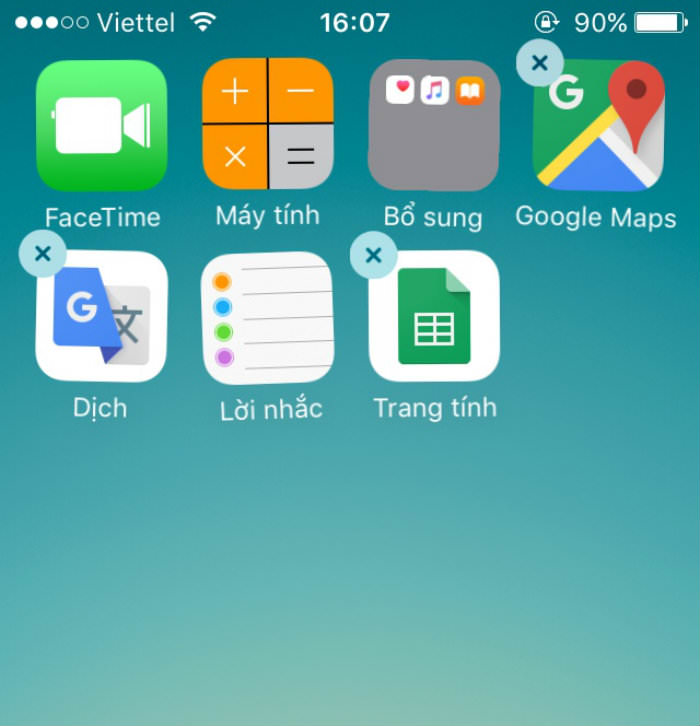
Bước 2: Tiếp tục kéo 1 biểu tượng bất kỳ trên màn hình ra một vị trí khác (nơi không có ứng dụng nào), sau đó chụp ảnh màn hình bằng tổ hợp phím Home + Power.
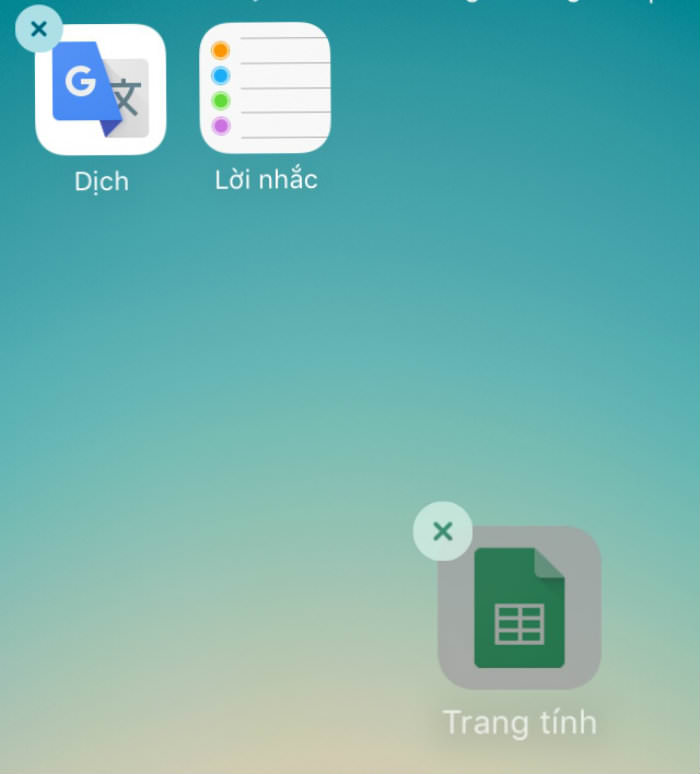
Bước 3: Thực hiện mở Safari và truy cập vào link này: iEmpty – Customize your iPhone & iPad home screen with blank icons without jailbreak.
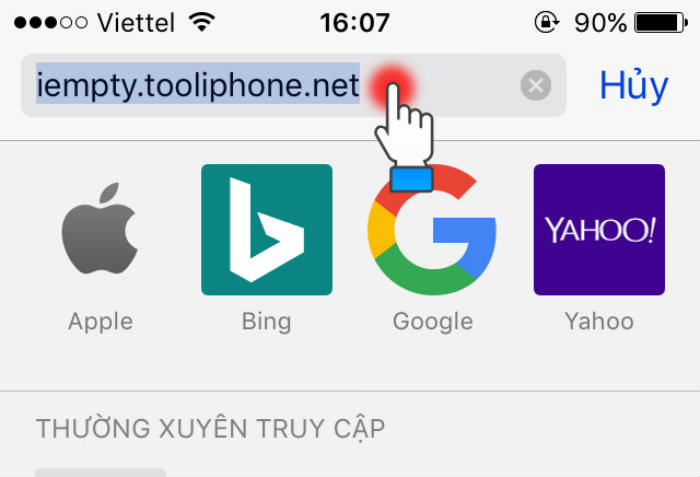
Bước 4: Hãy chọn Create BLANK icons.
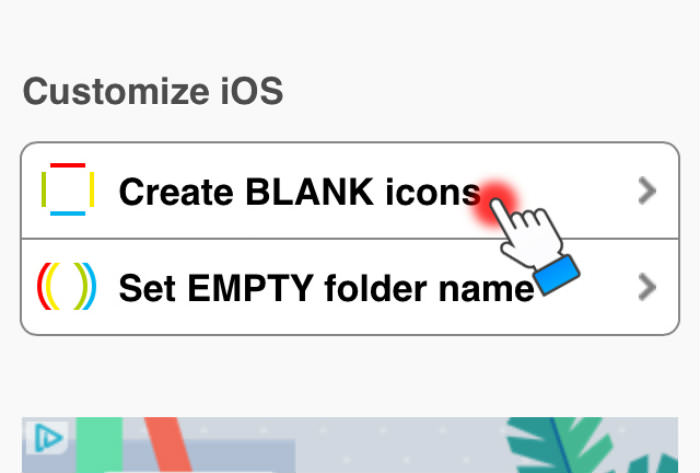
Bước 5: Rất đơn giản, chọn Add.
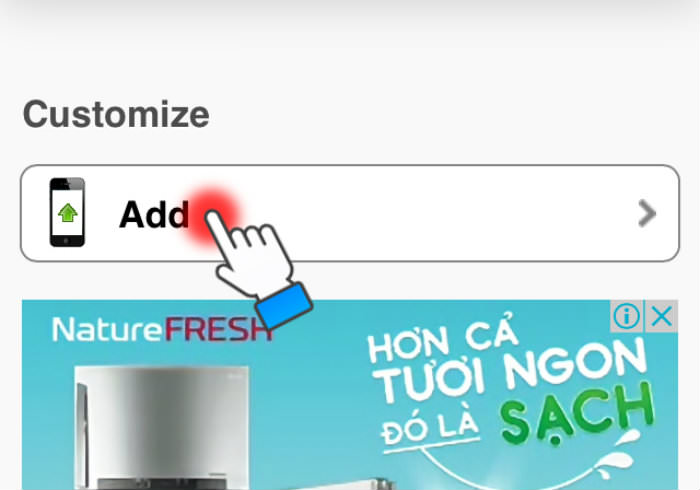
Bước 6: Cần chọn ảnh vừa chụp màn hình ở (bước 2) và upload lên web.
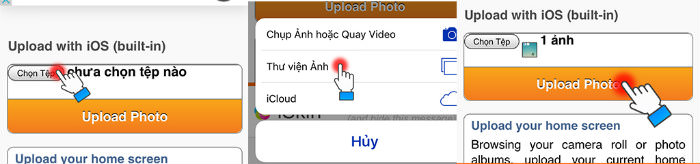
Bước 7: Khi giao diện chia các vị trí trên màn hình iPhone thành các số thứ tự, bạn cần chọn vào vị trí muốn xuất hiện khoảng trống.
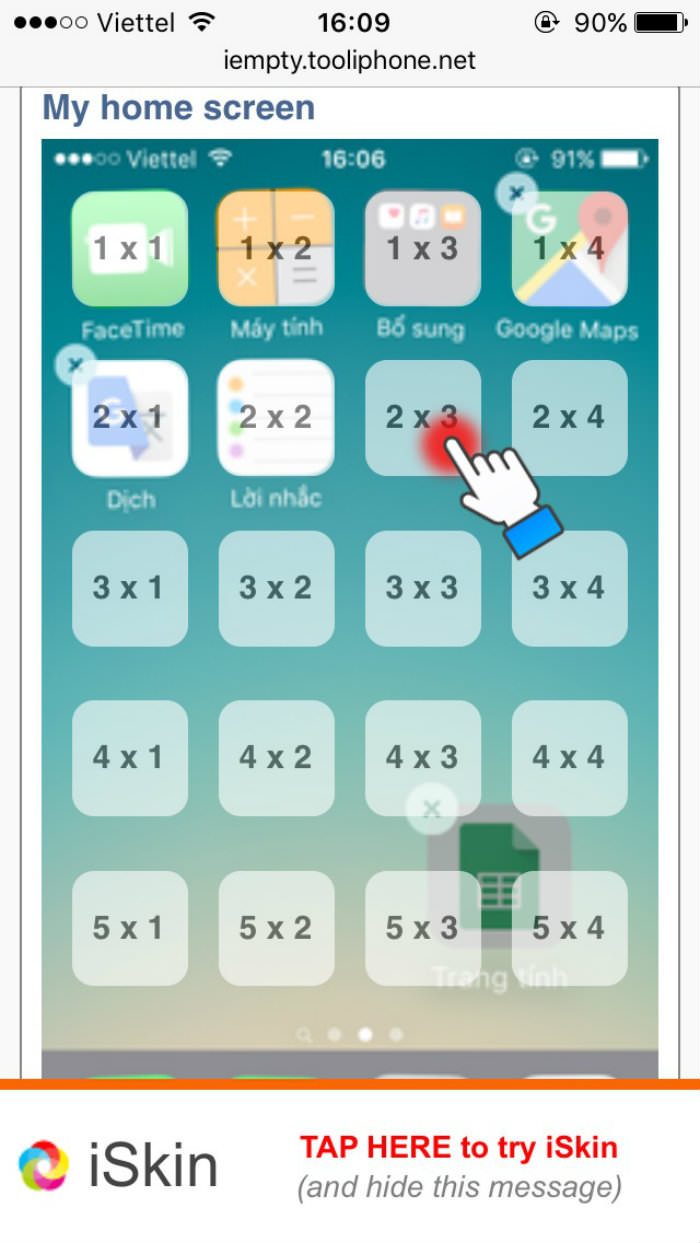
Bước 8: Chọn vị trí xuất hiện khoảng trống rồi thì hãy bấm vào biểu tượng Share trên Safari và chọn vào Thêm vào màn hình chính sau đó chọn Thêm để xác nhận.
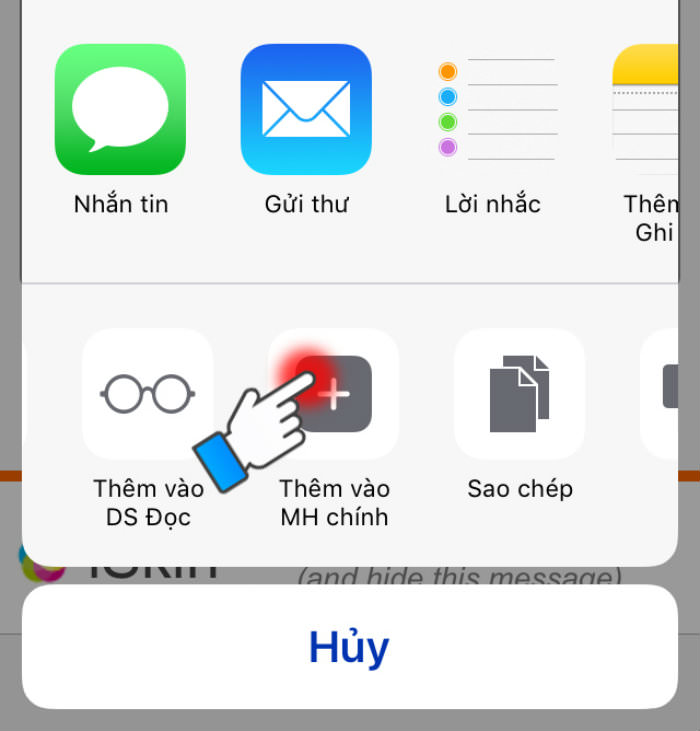
Lưu ý:
- Muốn thêm nhiều khoảng trống vào màn hình chính thì thực hiện tương tự như trên.
- Ngược lại để xóa bỏ khoảng trống khỏi màn hình chính bạn thực hiện tương tự việc gỡ bỏ ứng dụng “trắng” đó.
Những bước trên đã tạo các ứng dụng “trống” mà bình thường sẽ không thấy nên các bạn có thể thay đổi vị trí các biểu tượng trên giao diện màn hình tùy vào sở thích mà không sợ “chật đất” nhé!
Bài viết cùng chủ đề:
-
Hướng dẫn cách quay video đồ vật di chuyển trên TikTok
-
TOP 5 ứng dụng bản đồ dành trên điện thoại cho dân “mù đường”
-
Mách bạn 5 ứng dụng theo dõi bước chân trên iOS, Android
-
Giải trí mọi lúc mọi nơi với 5 app xem TV trên điện thoại 2022!
-
Bảo mật cao với 6 ứng dụng nhắn tin mã hóa iOS, Android
-
6 ứng dụng nghe nhạc tốt nhất trên điện thoại iOS, Android
-
TOP 5 app học từ vựng tiếng Anh “thần tốc” 2022 bạn nên biết
-
TOP app luyện nghe tiếng Anh với người bản xứ trên iOS, Android








